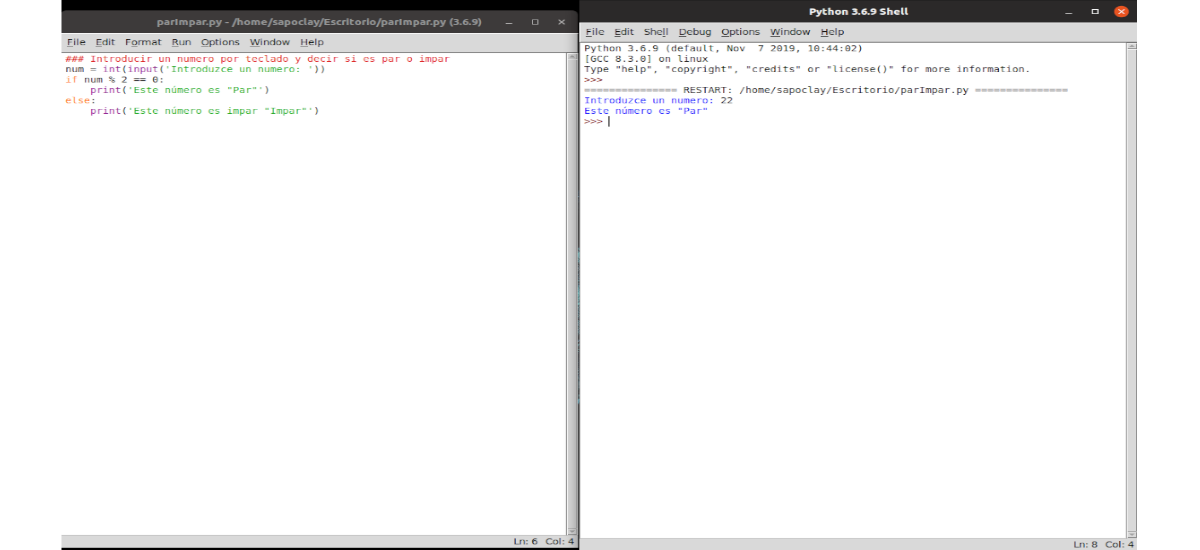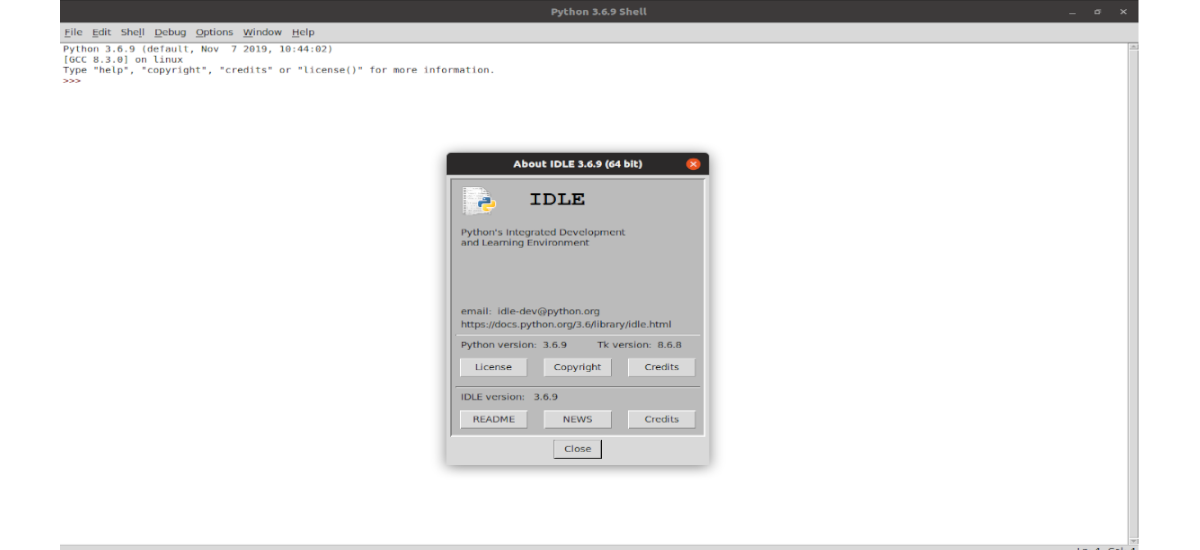
في المقالة التالية سوف نلقي نظرة على IDLE Python. إنه يقع في حوالي أ بيئة تطوير متكاملة لتعلم بايثون، وهو بديل لسطر الأوامر. تأتي بعض أنظمة التشغيل مع مترجم Python ، ولكن قد يكون من الضروري تثبيته على أنظمة أخرى. في Gnu / Linux ، يتم توزيع IDLE كتطبيق منفصل التي يمكن تثبيتها من مستودعات كل توزيع.
هذا IDE هو مجاني ومفتوح المصدر. على الرغم من أن واجهته أقل زخرفة من IDEs الأخرى ، إلا أنه لا يوجد نقص في الميزات مع IDLE. في السطور التالية ، سنرى مدى سهولة تثبيته في Ubuntu ، 18.04 في هذا المثال.
الميزات العامة في IDLE Python
IDLE تعني بيئة التطوير المتكاملة ويتضمن ميزات مثل:
- كان مشفر في Python 100٪ نقي ، باستخدام مجموعة الأدوات tkinter واجهة المستخدم الرسومية.
- Es المتعدد. يعمل بنفس الطريقة تقريبًا على أنظمة تشغيل Windows و Unix و macOS.
- محرر نص متعدد النوافذ مع التراجع عن عدة.
- تسليط الضوء على بناء الجملة.
- سيوفر لنا خيار الإكمال التلقائي.
- المسافة البادئة الذكية.
- نوافذ من قذيفة بايثون (مترجم تفاعلي) مع تلوين إدخال التعليمات البرمجية ورسائل الإخراج والخطأ.
- يشمل أ المصحح بنقاط توقف ثابتةوالخطوات وعرض مساحات الأسماء العالمية والمحلية.
- فمن الممكن ابحث في أي نافذة، استبدل داخل نوافذ المحرر وابحث في ملفات متعددة (البقرى).
إلى مزيد من المعلومات حول هذا المشروع، يمكنك الرجوع إلى الوثائق التي يقدمونها في موقع.
قم بتثبيت IDLE Python على Ubuntu
الأشياء الوحيدة التي سنحتاجها لإنجاز هذا العمل هي نظام Ubuntu وحساب مستخدم بامتيازات sudo. قبل البدء في التثبيت ، يكون الأمر دائمًا ذكيًا قم بتشغيل تحديث للبرنامج المتاح في المستودعات. للقيام بذلك ، سيتعين علينا فقط فتح نافذة طرفية (Ctrl + Alt + T) والكتابة فيها:
sudo apt-get update; sudo apt-get upgrade
بمجرد اكتمال التحديث ، أعد التشغيل إذا لزم الأمر.
La تثبيت IDLE الأمر بسيط للغاية لدرجة أننا سنحتاج فقط إلى الكتابة في محطة طرفية (Ctrl + Alt + T):
sudo apt-get install idle
بمجرد اكتمال التثبيت ، IDLE جاهز للذهاب.
كيفية استخدام IDLE
إذا نقرنا على قائمة سطح المكتب لديك ، سوف نجد اثنين من إدخالات IDLE. واحد يسمى IDLE (باستخدام python 3.6.9 ، في حالتي) والآخر فقط IDLE.
عندما تفتح نافذة IDLE ، يكون كل شيء جاهزًا لبدء الترميز. نافذة IDLE الرئيسية هي بيئة Python تفاعلية حيث يمكن كتابة أوامر Python بعد المطالبة >>> (باللغة الإنجليزية ، سريع). عن طريق الضغط مقدمة، سيقوم IDLE بتنفيذ الأمر على الفور. إذا أدى الطلب إلى نتيجة ، فسيتم عرضه باللون الأزرق وبدون رمز الطلب. على سبيل المثال ، في مؤشر IDLE يمكننا كتابة السطر:
print("Hola, Ubunlog")
بعد الضغط مقدمة على لوحة المفاتيح ، يجب أن ترى شيئًا مثل لقطة الشاشة أعلاه.
اكتب برنامجك في ملف
IDLE هو أيضًا محرر برنامج ابتدائي ، والذي يسمح لك بكتابة البرامج وحفظها في الملفات وتشغيلها. دائمًا ما تكون نافذة IDLE الرئيسية هي البيئة التفاعلية ، ولكنها أيضًا النافذة التي سيتم تشغيل البرامج فيها.
لإنشاء ملف برنامج مع IDLE ، سيتعين علينا ذلك افتح نافذة جديدة باستخدام القائمة ملف> ملف جديد (أو اختصار لوحة المفاتيح Ctrl + N).
بمجرد الانتهاء من كتابة الكود الخاص بنا ، من أجل تنفيذ برنامج تم تحريره في IDLE ، من الضروري أولاً حفظه. بمجرد الحفظ ، يمكن تشغيله عبر خيار القائمة Run> Run module (يمكننا أيضًا استخدام مفتاح F5).
وهذه نظرة أساسية على كيفية تثبيت IDLE واستخدامه بايثون في أوبونتو. لمزيد من المعلومات حول كيفية تحقيق أقصى استفادة من بيئة التطوير المتكاملة هذه ، يمكنك إلقاء نظرة على الوثائق الرسمية.
يمكن أن يكون استخدام IDLE تجربة تعليمية جيدة للمستخدمين الجدد. على الرغم من أننا يجب ألا ننسى أن هذا ليس سوى واحد من العديد من الخيارات المتاحة كما ترون في ما يلي قائمة.